Verwenden von Mitel Assistant
- In diesem Abschnitt wird beschrieben, wie Sie mit dem Mitel Assistant einen Anruf tätigen, wenn MiCollab als Standardanruf-App Ihres Geräts festgelegt ist. Sie können einen Anruf mit denselben Schritten tätigen, wenn irgendeine unterstützte Mitel-Anruf-App als die Standardanruf-App Ihres Geräts verwendet wird.
- Wenn die Standardanruf-App Ihres Geräts Mitel One Web ist, müssen Sie bestimmte Einstellungen im Betriebssystem Ihres Geräts und im Browser konfigurieren, um Mitel One Web übergreifend starten und den Anruf tätigen zu können. Weitere Informationen finden Sie im Abschnitt Voraussetzungen unter Klicken, um mit Mitel One Web Application zu wählen.
Nachdem Sie die Mitel Assistant-App zur Microsoft Teams-Anwendung hinzugefügt haben, können Sie einen Kontakt während einer Chat-Konversation anrufen, indem Sie das Verzeichnis, die Wähltastatur verwenden, durchsuchen oder das Kurzwahlen-Menü verwenden.
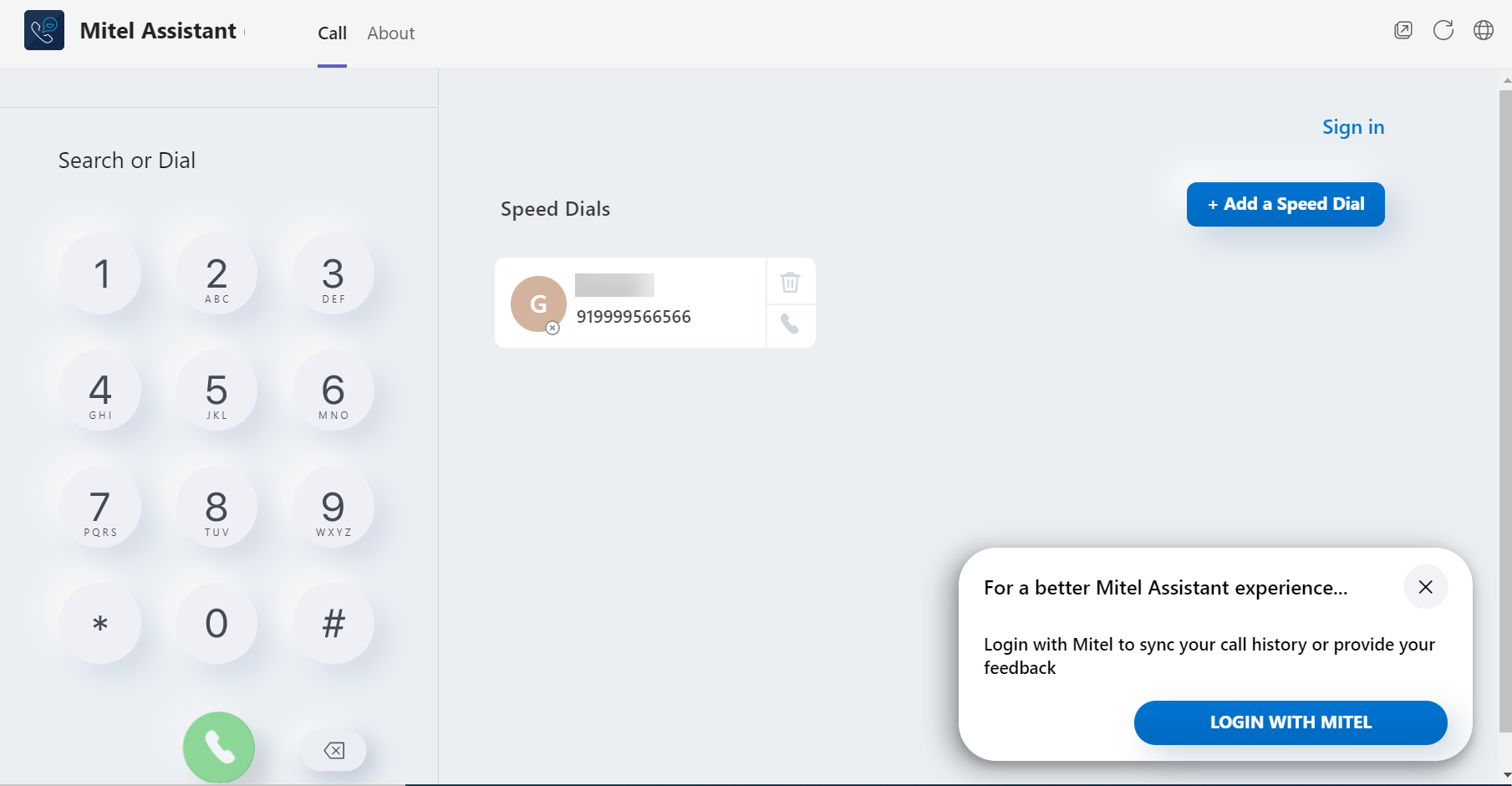
-
Mitel Assistant-Erweiterung
-
Tastenfeld
-
Suchen
-
Anrufliste
-
Kurzwahl
-
Telefonnummernlink in einer Kontaktkarte in MS Teams
-
Anruf- oder Videosymbole in der MS Teams-Kontaktkarte.
-
Anruf- oder Videosymbole im Chatbereich.
Anrufen während eines Chats
Um den Kontakt anzurufen, mit dem Sie chatten, führen Sie während des Chat-Gesprächs die folgenden Schritte aus.
- Klicken Sie auf das Symbol des Mitel Assistant, indem Sie einen der folgenden Schritte ausführen:
- Wenn die Mitel Assistant-App an Ihr Chat-Fenster angeheftet ist
Klicken Sie auf das Mitel Assistant-Symbol am unteren Rand des Chat-Fensters.

- Wenn die Mitel Assistant-App nicht an Ihr Chat-Fenster angeheftet ist
- Klicken Sie auf das Symbol
 am unteren Rand des Chat-Fensters.
am unteren Rand des Chat-Fensters. - Klicken Sie in dem sich öffnenden Dialogfeld auf das Mitel Assistant-Symbol (
 ).
).
- Klicken Sie auf das Symbol
- Wenn die Mitel Assistant-App an Ihr Chat-Fenster angeheftet ist
- Klicken Sie im sich öffnenden Dialogfeld auf Anruf. Ein Fenster mit dem Namen, der Standardnummer und dem Avatar des Kontakts wird geöffnet.
- Klicken Sie auf das Symbol
 , um die Standardnummer zu wählen.
, um die Standardnummer zu wählen. 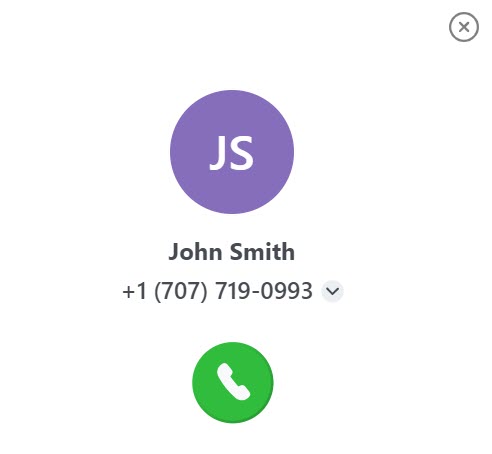 Note:
Note:- Standardmäßig werden die Telefonnummern eines im Mitel Assistant-Verzeichnis angezeigten Kontakts aus den Feldern Bürotelefon, Haustelefon und Mobiltelefon im Azure Active Directory synchronisiert. Der Azure-Administrator Ihrer Organisation kann jedoch auswählen, welche Felder mit Mitel Assistant synchronisiert werden können.
- Wenn für einen Kontakt mehr als eine Telefonnummer vorhanden ist, klicken Sie auf das Symbol
 neben der Standardnummer, wählen Sie die zu wählende Nummer aus dem Dropdown-Menü aus und klicken Sie auf das Symbol
neben der Standardnummer, wählen Sie die zu wählende Nummer aus dem Dropdown-Menü aus und klicken Sie auf das Symbol  , um diese Nummer zu wählen.
, um diese Nummer zu wählen. 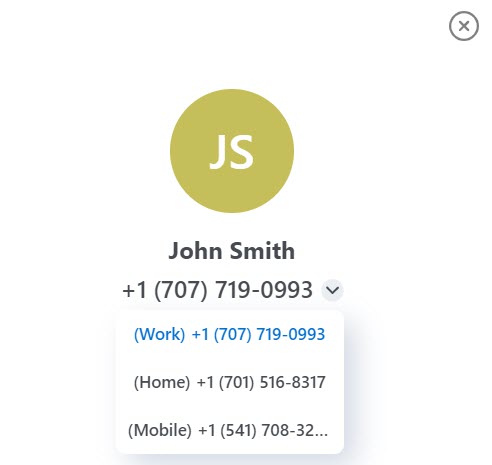
- Dadurch wird die MiCollab-Anwendung gegenseitig gestartet und der Anruf wird getätigt. Es wird ein Rufbereitschaftsfenster mit dem Namen des Anrufers, der Telefonnummer und dem Bild (falls vorhanden) angezeigt.
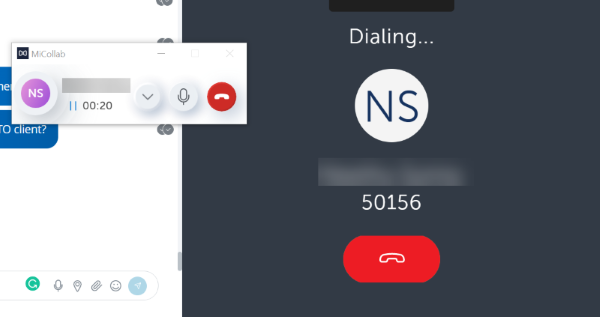
Tätigen eines Anrufs über die Wähltastatur
Sie können eine Nummer oder einen Kontakt in den Microsoft Teams oder in Outlook anrufen, indem Sie die Wähltastatur in Mitel Assistant verwenden. Zu diesem Zweck:
- Wählen Sie im linken Navigationsbereich Ihrer Microsoft Teams-Anwendung Mitel Assistant aus. Die Seite Anruf wird geöffnet.
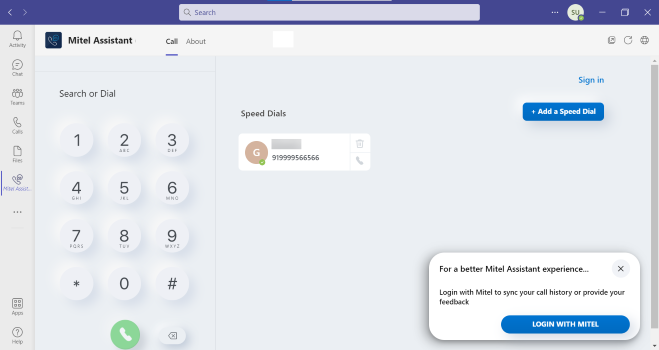
- Führen Sie einen der folgenden Schritte aus:
- Geben Sie die Telefonnummer des Kontakts über das im Anrufbildschirm angezeigte Wähltastenfeld ein und klicken Sie auf das Symbol
 , um die Telefonnummer dieses Kontakts zu wählen.
, um die Telefonnummer dieses Kontakts zu wählen. 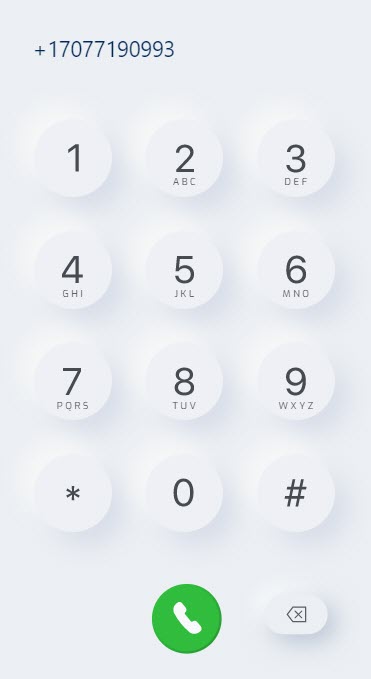 Note:
Note:Sie können eine kostenlose Wahl durchführen, indem Sie eine Kontaktnummer in das Such- oder Wählfeld einfügen und dann auf das Symbol
 klicken.
klicken. - Geben Sie den Namen des Kontakts in das über dem Wähltastenfeld angezeigte Such- oder Wählfeld ein. Das Suchfeld zeigt eine Liste von Partnern an, deren Namen mit den von Ihnen eingegebenen Buchstaben übereinstimmen. Klicken Sie auf den Namen, um diesen Kontakt auszuwählen.
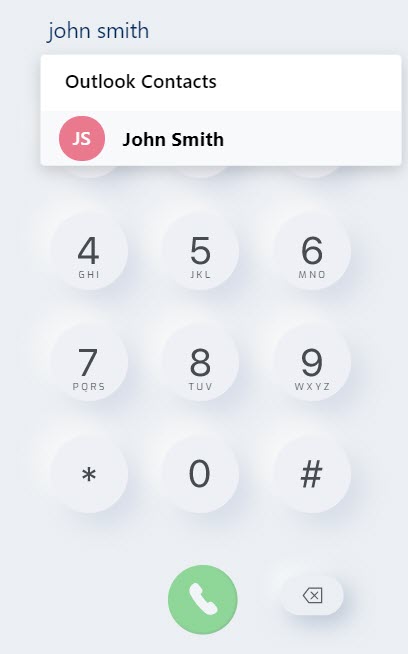
Ein Fenster mit dem Namen, der Standardnummer und dem Avatar des Kontakts wird geöffnet. Klicken Sie auf das Symbol
 , um die Standardnummer des Kontakts zu wählen.
, um die Standardnummer des Kontakts zu wählen.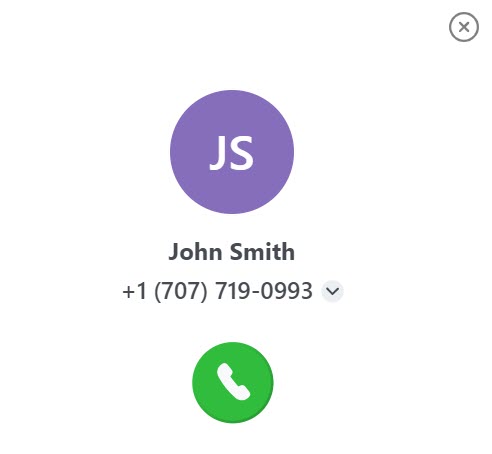
Note:- Standardmäßig werden die Telefonnummern eines im Mitel Assistant-Verzeichnis angezeigten Kontakts aus den Feldern Bürotelefon, Haustelefon und Mobiltelefon im Azure Active Directory synchronisiert. Der Azure-Administrator Ihrer Organisation kann jedoch auswählen, welche Felder mit Mitel Assistant synchronisiert werden können.
- Wenn für einen Kontakt mehr als eine Telefonnummer vorhanden ist, klicken Sie auf das Symbol
 neben der Standardnummer, wählen Sie die zu wählende Nummer aus dem Dropdown-Menü aus und klicken Sie auf das Symbol
neben der Standardnummer, wählen Sie die zu wählende Nummer aus dem Dropdown-Menü aus und klicken Sie auf das Symbol  , um diese Nummer zu wählen.
, um diese Nummer zu wählen. 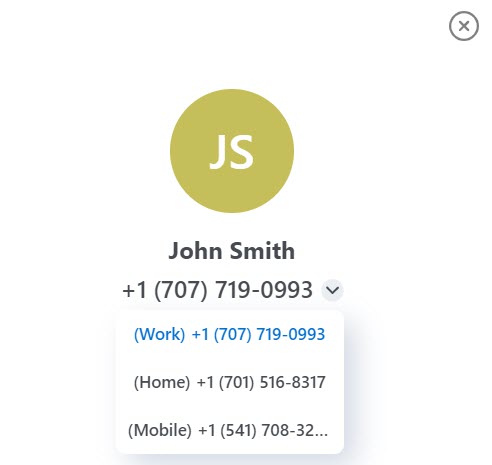
- Geben Sie die Telefonnummer des Kontakts über das im Anrufbildschirm angezeigte Wähltastenfeld ein und klicken Sie auf das Symbol
- Dadurch wird die MiCollab-Anwendung gegenseitig gestartet und der Anruf wird getätigt. Es wird ein Rufbereitschaftsfenster mit dem Namen des Anrufers, der Telefonnummer und dem Bild (falls vorhanden) angezeigt.
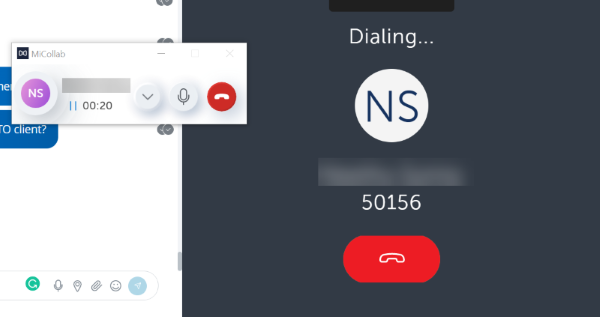
Tätigen eines Anrufs mit der Kurzwahl
Sie können bis zu 20 Kontakte in Ihrem Microsoft Teams- und Outlook-Verzeichnis als Kurzwahl in Mitel Assistant hinzufügen und verwalten, damit Sie Ihre häufigsten Kontakte schnell anrufen können. Wenn Sie bei Ihrem CloudLink-Konto angemeldet sind, können Sie bis zu 100 Kontakte als Kurzwahl hinzufügen und verwalten.
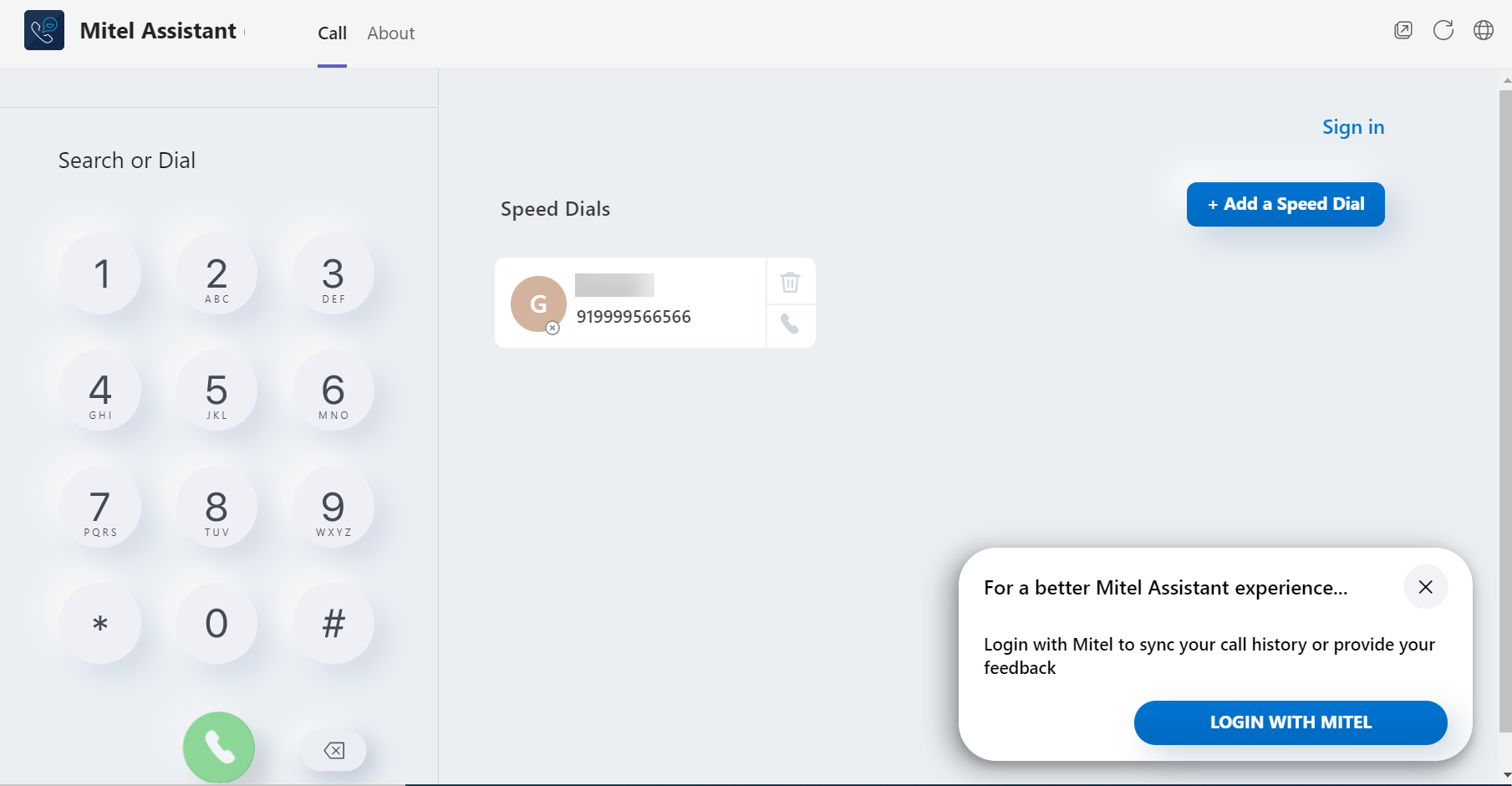
So fügen Sie einen Kontakt als Kurzwahl hinzu:
- Klicken Sie auf Eine Kurzwahl hinzufügen. Der Bildschirm Kontakt hinzufügen wird geöffnet.
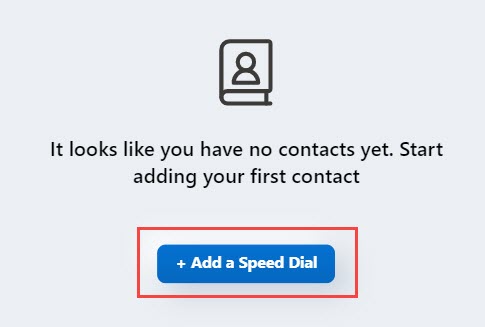
- Geben Sie im Suchfeld den Namen des Kontakts ein. Das Suchfeld zeigt eine Liste von Partnern an, deren Namen mit den von Ihnen eingegebenen Buchstaben übereinstimmen. Bewegen Sie den Mauszeiger über den Namen des Kontakts, den Sie hinzufügen möchten, und klicken Sie auf HINZUFÜGEN, um den Kontakt als Kurzwahl hinzuzufügen. Durch Klicken auf Abbrechen wird der Vorgang abgebrochen.
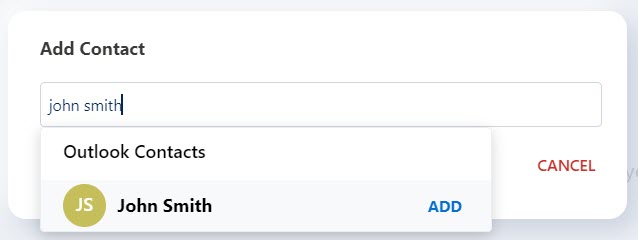
So tätigen Sie einen Anruf mit der Kurzwahl:
- Klicken Sie auf das Symbol
 im Zusammenhang mit dem Kontakt im Menü Kurzwahlen, um die primäre Telefonnummer dieses Kontakts zu wählen.
im Zusammenhang mit dem Kontakt im Menü Kurzwahlen, um die primäre Telefonnummer dieses Kontakts zu wählen. 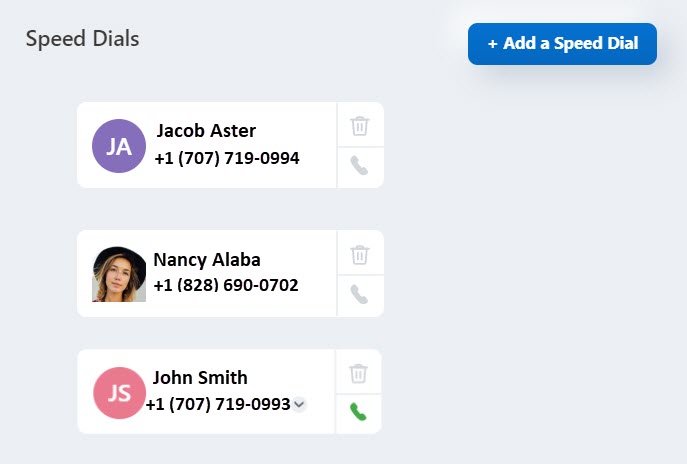
- Dadurch wird die MiCollab-Anwendung gegenseitig gestartet und der Anruf wird getätigt. Es wird ein Rufbereitschaftsfenster mit dem Namen des Anrufers, der Telefonnummer und dem Bild (falls vorhanden) angezeigt.
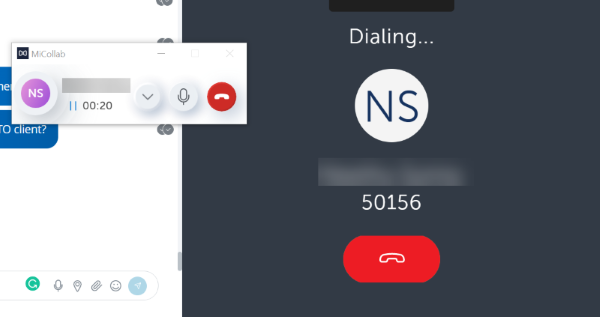
So löschen Sie eine Kurzwahl:
- Klicken Sie auf das Symbol
 im Zusammenhang mit der Kurzwahl, die Sie löschen möchten.
im Zusammenhang mit der Kurzwahl, die Sie löschen möchten. - Klicken Sie im sich öffnenden Bestätigungsfeld auf Löschen, um den Löschvorgang zu bestätigen. Durch Klicken auf Abbrechen wird der Vorgang abgebrochen.
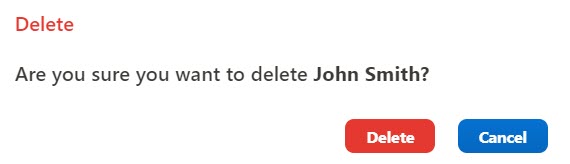
Anrufliste
Als Mitel Assistant-Benutzer können Sie Ihre Mitel-Telefonanrufliste in der Mitel Assistant-Anwendung anzeigen, nachdem Sie sich bei Ihrem CloudLink-Konto angemeldet.
Wenn Sie sich nicht bei Ihrem CloudLink-Konto angemeldet haben, wird eine Meldung wie unten gezeigt angezeigt:
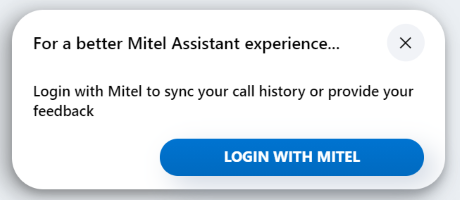
- Klicken Sie auf BEI MITEL ANMELDEN, oder klicken Sie auf das Symbol
 und dann auf Anmelden.
und dann auf Anmelden. - Geben Sie Ihre Anmeldeinformationen in das sich öffnende Popup-Fenster Bei Mitel anmelden ein und klicken Sie auf Weiter.
Sie sind erfolgreich bei Ihrem CloudLink-Konto angemeldet und die Registerkarte Anrufverlauf wird angezeigt.
 Note: Mitel empfiehlt, dass Sie Azure AD SSO und Azure AD-Sync für Ihre Konten aktivieren. Es wird empfohlen, Azure AD SSO zu aktivieren, damit Benutzer gleiche Anmeldeinformationen wie sie in MS Teams verwenden, verwenden können. Die Aktivierung der Azure AD-Synchronisierung wird für die Ausrichtung von Benutzernamen zwischen Mitel Assistant und MS Teams empfohlen.
Note: Mitel empfiehlt, dass Sie Azure AD SSO und Azure AD-Sync für Ihre Konten aktivieren. Es wird empfohlen, Azure AD SSO zu aktivieren, damit Benutzer gleiche Anmeldeinformationen wie sie in MS Teams verwenden, verwenden können. Die Aktivierung der Azure AD-Synchronisierung wird für die Ausrichtung von Benutzernamen zwischen Mitel Assistant und MS Teams empfohlen.
So zeigen Sie Ihre Anrufliste an:
- Klicken Sie im Anrufverlauf-Fenster des Anruf-Bildschirms auf die Registerkarte Alle.
Die Registerkarte Alle wird mit einer Liste aller Anrufprotokolle angezeigt. Ausgehende Anrufe sind durch das Symbol
 und eingehende Anrufe sind durch das Symbol
und eingehende Anrufe sind durch das Symbol  gekennzeichnet. Verpasste Anrufe sind durch das Symbol
gekennzeichnet. Verpasste Anrufe sind durch das Symbol  gekennzeichnet.
gekennzeichnet. - Klicken Sie auf die Registerkarte Verpasst, um nur die Protokolle verpasster Anrufe anzuzeigen.Wenn Sie den Mauszeiger über einen Anrufprotokolleintrag bewegen, werden die folgenden Optionen angezeigt:
- Löschen
 - Zum Löschen des Anrufprotokolleintrags
- Zum Löschen des Anrufprotokolleintrags - Anruf
 - Um den ausgewählten Kontakt zurückzurufenNote: Bei MiVoice Business ist MiCollab Version 9.7 erforderlich, um Anrufe über die Registerkarte Anrufverlauf von zu tätigen.
- Um den ausgewählten Kontakt zurückzurufenNote: Bei MiVoice Business ist MiCollab Version 9.7 erforderlich, um Anrufe über die Registerkarte Anrufverlauf von zu tätigen. - Favoriten
 - Um den Kontakt zur Favoritenliste hinzuzufügen.
- Um den Kontakt zur Favoritenliste hinzuzufügen. 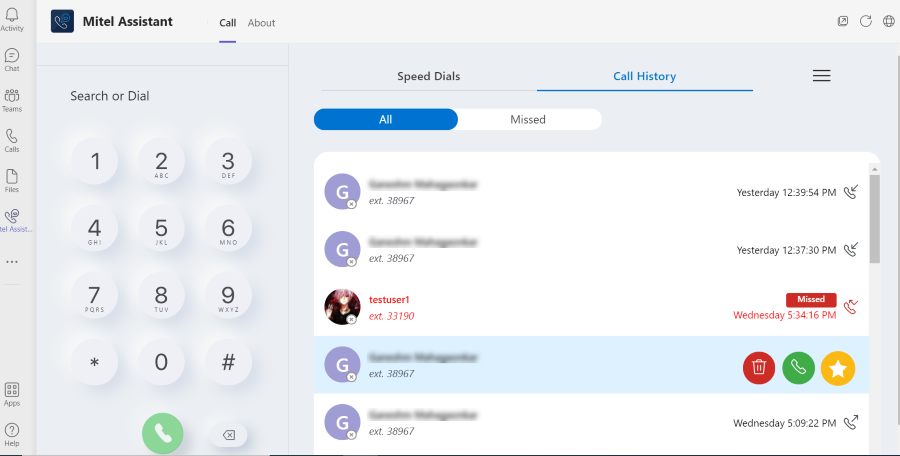
- Löschen
- Klicken Sie auf die Voicemail-Registerkarte, um alle von Ihnen empfangenen Voicemails zu betrachten. Klicken Sie auf Voicemail anrufen, um die Voicemails abzuhören. Note:
- Die Voicemail- Funktion ist nur verfügbar, wenn die Telefonanlage ihrer Organisation eine MiVoice Office 400 oder eine MiVoice Business ist.
- Die Anwendung zeigt nicht die Anzahl der vom Benutzer empfangenen ungelesenen Voicemails an. Jedes Mal, wenn ein Benutzer eine Voicemail empfängt, wird auf der Registerkarte
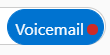 (Voicemail) eine rote Anzeige angezeigt.
(Voicemail) eine rote Anzeige angezeigt.
-
Klicken Sie auf das Symbol
 , und führen Sie einen der folgenden Schritte aus:
, und führen Sie einen der folgenden Schritte aus:- Klicken Sie auf Probleme und Feedback, um ein Problem zu melden oder Feedback zu geben.
- Klicken Sie auf Abmelden, um sich von Ihrem CloudLink-Konto abzumelden.